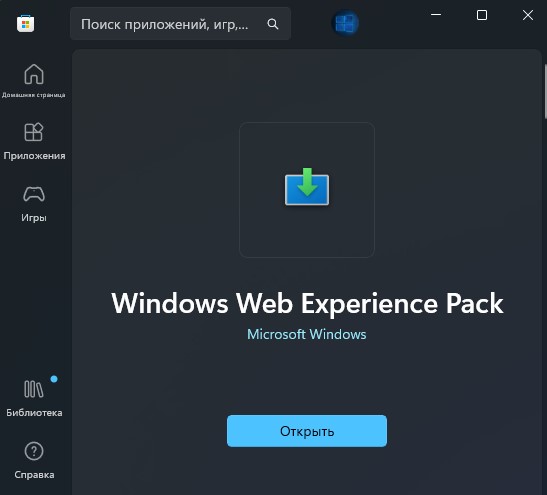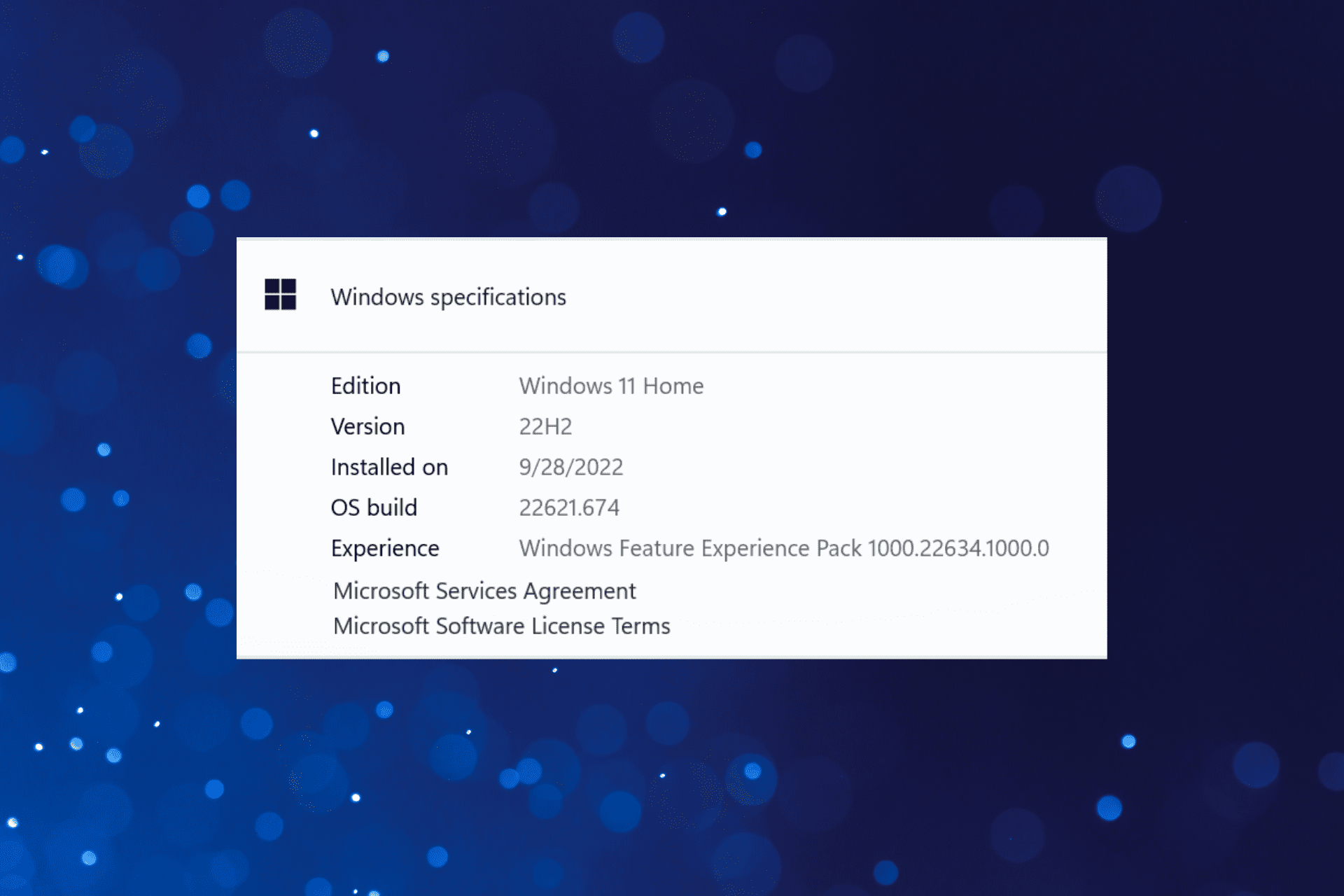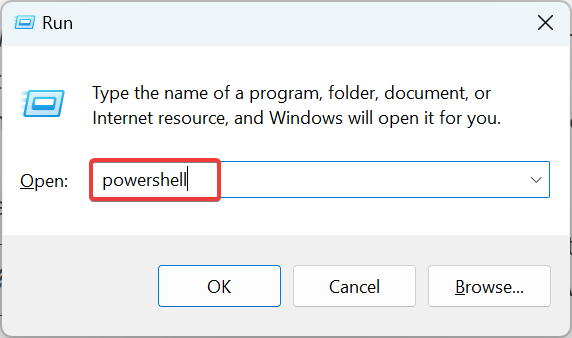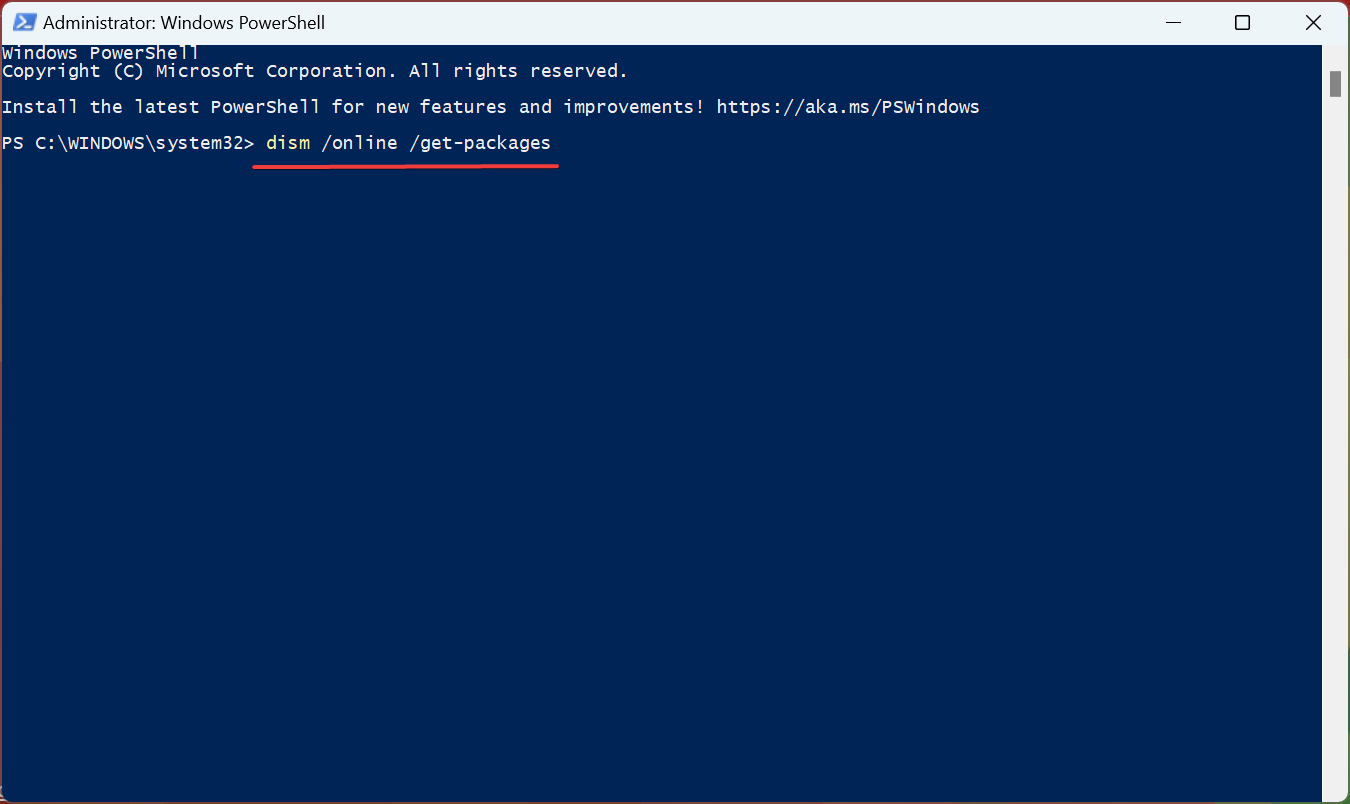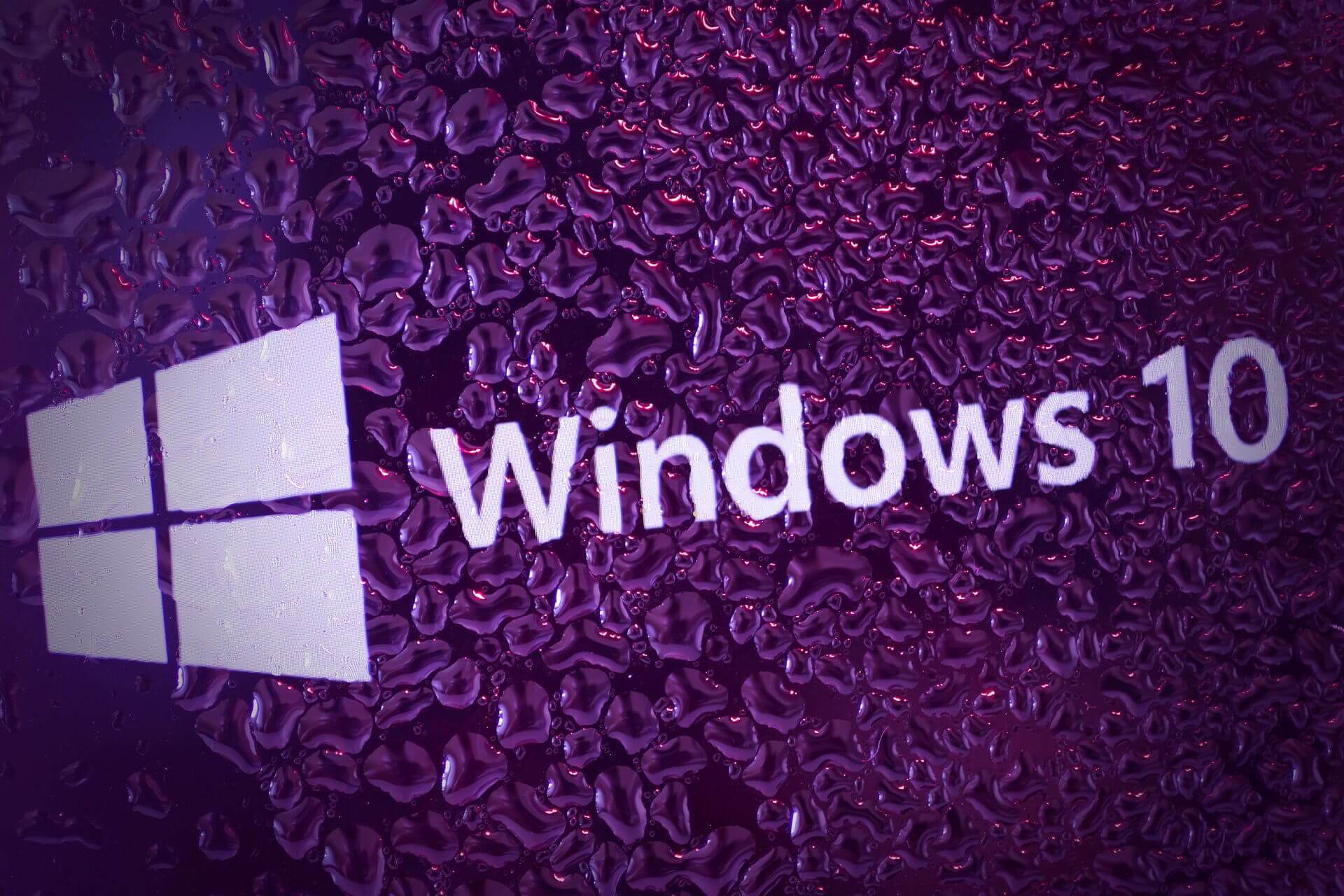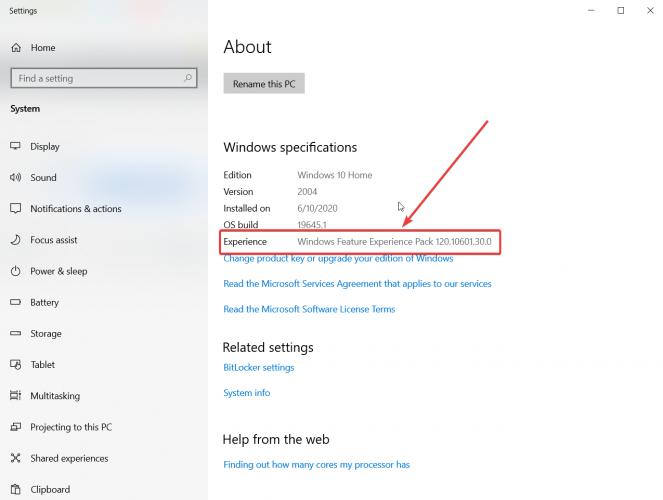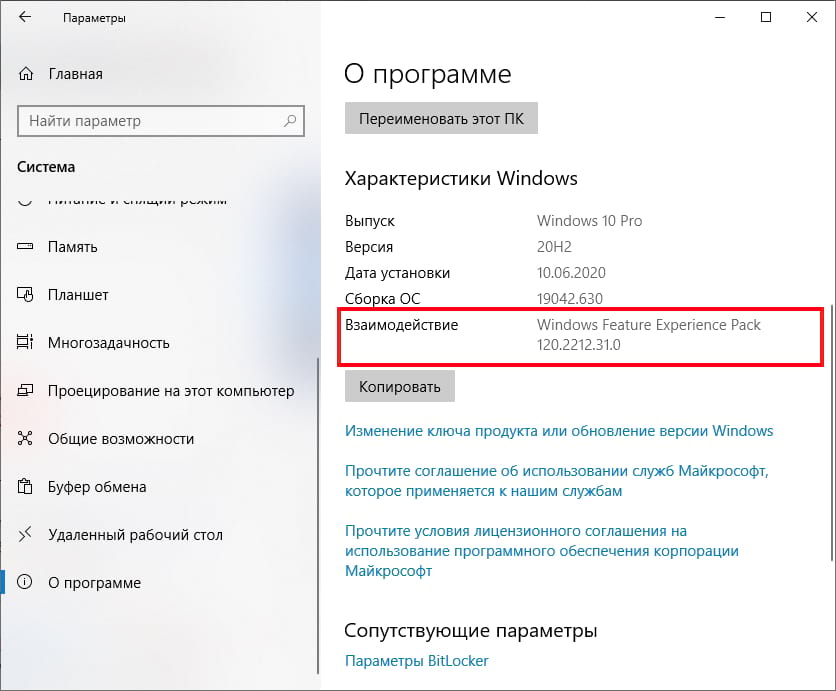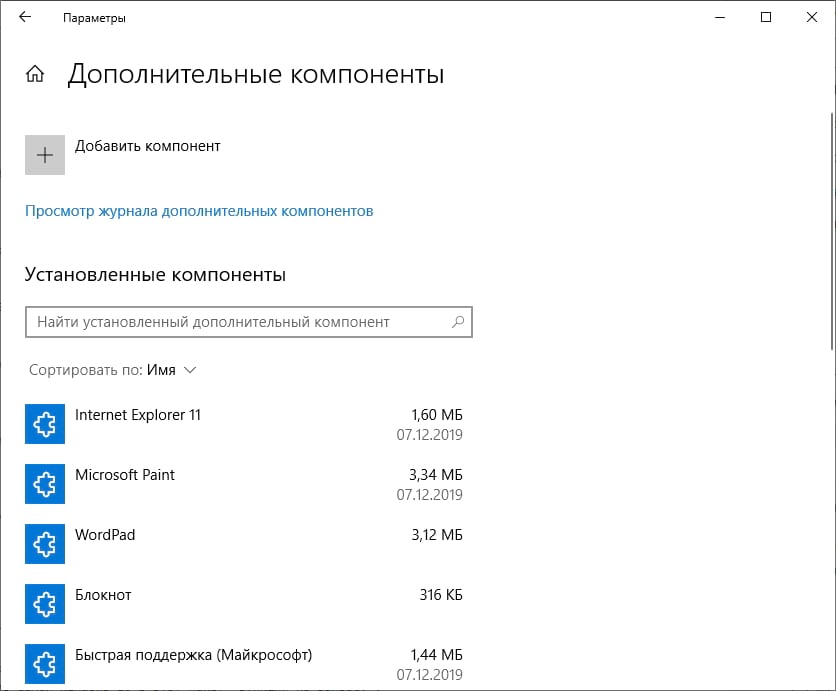- Что это?
- Удаление через PowerShell
- Заключение
Привет всем, читатели! Разбираемся с неизвестными вещами в компьютере. Сегодня мы будем узнавать что такое Windows Feature Experience Pack. Я постараюсь найти максимум информации и напишу все простыми словами.
Компонент, включающий критически важную функциональность.
Простыми словами — содержит обновление функций, исправления. Удалять не рекомендуется.
Зачем нужен пакет? Я понял одно, что возможно при помощи него Microsoft сможет модифицировать некоторые функции Windows без выпуска значительных обновлений. Еще читал что пакет в будущем может позволить пользователям самостоятельно загружать из магазина новые функции Windows, а не получать их в виде одного большого обновления. Последнее, как по мне — отличная штука!
Пакет появился после обновления Windows 10 билд 2004.
Надпись можно найти в окне Параметры, раздел Системы и там внизу пункт О системе:
Информации об этом пакете очень мало, даже Microsoft ничего не хочет сообщать.
Компонент Windows Feature Experience Pack перечислен в списке Функции по запросу для Windows 10.
Выяснил также, что этот компонент включает критически важную функциональность Windows.
Пакет содержит в себе функции, которые будут обновляться чаще, чем сама операционка. Пакет активирует набор функций, которые будут обновляться через магазин Windows.
На данный момент этот пакет включает в себя несколько программ, а именно:
- Обновленный Набросок на фрагменте экрана. Возможно имеется ввиду что можно рисовать как-то на экране, точнее на определенном его фрагменте/области.
- Обновленная панель ввода текста.
- Обновленный интерфейс подсказок оболочки. Под оболочкой я так понимаю имеется ввиду Проводник (процесс explorer.exe).
РЕКЛАМА
Также этот компонент может запрашивать доступ к изображениям и списку контактов:
Удаление Windows Feature Experience Pack
Значит у меня этого пакета нет на рабочем ПК. Так как я использую Windows без всего лишнего, без магазина, которая работает как часы — это версия LTSB. Хотя уже вышла новая LTSC.
Но на тестовом ПК стоит Windows 10 билд 2004 и там этот пакет есть. И я нашел способ как его удалить, попробовал сам — получилось!
Важно! Тем не менее я советую все таки перед удалением создать точку восстановления на всякий случай.
Способ удаления Windows Feature Experience Pack через PowerShell.
PowerShell нужно запустить от имени администратора (правой кнопкой по значку Пуск и там в меню будет пункт либо зажмите Win + X).
Пишем команду в PowerShell:
DISM /online /get-packages
Эта команда покажет все установленные пакеты. Вам нужно найти название этого пакета, оно может быть например таким:
Microsoft-Windows-UserExperience-Desktop-Package~31bf3856ad364e35~amd64~~10.0.19041.173
И зная это название пакет можно удалить командой:
dism /online /remove-package /packagename:Microsoft-Windows-UserExperience-Desktop-Package~31bf3856ad364e35~amd64~~10.0.19041.173
Этот способ я взял из ролика YouTube и думал что для моей Windows название будет немного отличаться, потому что в конце символы будто уникальны для каждого ПК. Но я попробовал команду и в итоге у меня получилось удалить пакет:
Если вам эта команда не подойдет — нужно использовать название пакета, который установлен в вашем ПК: просто в списке пакетов найдите пакет, в названии которого упоминается Microsoft-Windows-UserExperience-Desktop-Package. Плюс в поиске может помочь дата установки (Install Time).
Заключение
- Windows Feature Experience Pack — компонент, который появляется после обновления Windows до билда 2004 и включает в себя критически важную функциональность.
- Другими словами — компонент несет исправления, улучшения, новые функции. Просто мы о всем не знаем, а может и не должны знать.
- Оказывается можно удалить через PowerShell.
Надеюсь информация была полезной, удачи и добра, до новых встреч друзья!
Windows Web Experience Pack — Это новый метод распространения обновлений для Windows 11/10, который использует Microsoft Store, вместо центра обновлений Windows, чтобы обновить уже имеющиеся функции, упростить и ускорить установку патчей.
При помощи Web Experience Pack были развернуты виджеты в Windows 11 22H2. До этого были другие известные распространители обновлений как Feature Experience для инсайдерских сборок Windows 10, потом возник Online Experience Packs, а сейчас Web Experience Pack для Windows 10 и 11.
Теперь мы имеет три пакета обновлений взаимодействия для Windows 11/10 как Feature Experience Pack, Web Experience Pack и Online Service Experience Pack, чтобы обеспечить более быстрое обновление определенных функций и настроек.
- Web Experience Pack: Обновляют уже имеющиеся настройки.
- Feature Experience Pack: Обновляет встроенные приложения как Edge, Блокнот, DirectX, Paint, PowerShell, Фрагмент экрана и список пополняется с каждым разом.
- Online Service Experience Pack: Сосредоточен только в определенных областях Windows 11/10. К примеру, при помощи Online Service Experience Pack были изменены учетные данные Microsoft в параметрах системы, добавив туда награды Adwards и другую информацию. На данный момент известно только это, но можно уже предположить, что данное взаимодействие будет изменять дизайн параметров системы добавляя, перемещая или удаляя какие либо функции параметров.
Можно ли удалить Windows Web Experience Pack?
Не стоит удалять пакет взаимодействия Web Experience Pack, так как вы лишитесь нужных обновлений определенных приложений, которые в итоге потом могут не корректно функционировать с системой Windows 11/10 и выдавать ошибки при запуске или работе.
Как обновить Windows Web Experience Pack?
Если вам нужно обновить Windows Web Experience Pack, то он обновляется сам автоматически. Если по каким-либо причинам вы запретили обновления приложений в Microsoft Store, то перейдите в Store и обновите веб пакет взаимодействия.
Смотрите еще:
- Microsoft Edge WebView2 Runtime — Что это?
- Program в автозагрузке Windows 11/10 — Что это и как удалить?
- Как открыть файл .LNK и что это за формат в Windows 11/10
- Vmmem — Что это за процесс Vmmem в Windows 11/10?
- $GetCurrent — Что это за папка и можно ли её удалить
[ Telegram | Поддержать ]
Find out the quickest way to uninstall!
by Kazim Ali Alvi
Kazim has always been fond of technology, be it scrolling through the settings on his iPhone, Android device, or Windows. And at times, unscrewing the device to take… read more
Published on November 10, 2022
Reviewed by
Alex Serban
After moving away from the corporate work-style, Alex has found rewards in a lifestyle of constant analysis, team coordination and pestering his colleagues. Holding an MCSA Windows Server… read more
- The Windows Feature Experience Pack was introduced by Windows to release features and apps, and improve the existing ones.
- But, for those of you who don’t need the pack, it can be uninstalled with a bunch of simple commands.
XINSTALL BY CLICKING THE DOWNLOAD FILE
This software will repair common computer errors, protect you from file loss, malware, hardware failure and optimize your PC for maximum performance. Fix PC issues and remove viruses now in 3 easy steps:
- Download Restoro PC Repair Tool that comes with Patented Technologies (patent available here).
- Click Start Scan to find Windows issues that could be causing PC problems.
- Click Repair All to fix issues affecting your computer’s security and performance
- Restoro has been downloaded by 0 readers this month.
The Windows Feature Experience Pack has been shrouded with mystery since it was first released, with Microsoft not sharing many details.
Some have wondered if there’s a way to uninstall the Windows Feature Experience Pack. So, let’s get straight to it.
How can I remove the Windows feature experience pack?
- Press Windows + R to open Run, type powershell in the text field, and hit Enter.
- Click Yes in the UAC prompt.
- Paste the following command and hit Enter to view the various installed packages:
dism /online /get-packages - Locate the Windows Feature Experience Pack, select its name and version, and copy it.
- Now, execute the command below while replacing Package to Remove with the one you copied earlier:
dism /online /get-packages /packagename:Package to Remove
That’s it! If you were earlier wondering how to remove the Windows Feature Experience Pack, it is now successfully uninstalled, and the same will reflect in Settings.
- Reserved Storage on Windows 11: How to Enable or Disable It
- Dell Data Manager High CPU: 6 Ways to Fix It
- Can’t Connect to 5GHz WiFi on Windows 11: How to Force It
- How to Remove Windows 11 File Explorer Please Sign In
- Looker vs. Power BI vs. Tableau: Which Tool Is Better For You?
What is Windows Feature Experience Pack 21H1?
Based on available information, Microsoft developed the Windows Features Experience Pack to deliver a few apps and features and improvements to the existing ones.
It has Snipping Tools, the Print Management Console, and a better text input panel, among many other features. And more are expected to be added in the coming days.
Why do I have Windows Feature Experience Pack?
Many users wonder why the Windows Feature Experience Pack is on their computers. The answer is simple, it is a package from Microsoft, and every user who regularly updates the OS has it.
Initially released in the Beta channel, the pack was first introduced in 2020 in Windows 10 and found a place in the latest iteration.
Before you leave, do not forget to check out what’s new in the Online Service Experience Pack for Windows 11. Also, please share your thoughts on the Feature Experience Pack and whether you uninstalled it in the comments below.
Still having issues? Fix them with this tool:
SPONSORED
If the advices above haven’t solved your issue, your PC may experience deeper Windows problems. We recommend downloading this PC Repair tool (rated Great on TrustPilot.com) to easily address them. After installation, simply click the Start Scan button and then press on Repair All.
Newsletter
Перейти к содержанию
На чтение 2 мин Просмотров 1.2к. Опубликовано 04.08.2022
Как только появляется новая операционная система, то сразу же начинаются проблемы у почти всех людей. у обычных пользователей их меньше, а вот у тех, кто следит за большими парками компьютеров начинается веселая пора.
Поэтому, организации часто сидят на разном старье, под которые уже есть отлаженные и хорошо работающие программы. Обновляться до новой системы появится смысл в тот момент, когда прекратится поддержка старых версий операционной системы или программ под них.
Web Experience Pack
Windows Web Experience Pack для Windows 11 – это один из типов обновлений, которые будут приходить от разработчиков.
Всего они выделили три типа:
- Feature Experience Pack – довольно большие пакеты данных, которые используются для добавления нового функционала во все операционные системы.
- Online Service Experience Pack — они меньше по размеру, чем предыдущие, и улучшают определенные возможности. В качестве примера такого обновления Microsoft называет «новую страницу настроек вашей учетной записи Microsoft».
- Web Experience Pack — Microsoft не предоставляет описания этого типа обновлений. Эти пакеты могут использоваться для улучшения веб-функций, например, PWA, виджеты Windows или поддержка новых веб-технологий.
Если подытожить всю известную информацию, то получается, что через Web Experience Pack будут идти маленькие устранения неточностей. Также сюда будут относиться все обновления, которые станут работать с веб пространством, то есть с сетью и браузерами.
Удаление
С одной стороны, майкрософт показывает себя дружелюбным разработчиком и удалить можно много чего, с другой же стороны, они любят ставить свои обновления почти без спроса что иногда приводит к печальным последствиям.
Для удаления виджетов воспользуйтесь следующим алгоритмом:
- Откройте PowerShell или Windows Terminal от имени администратора.
- Введите команду winget uninstall «windows web experience pack» и нажмите Enter.
- Дождитесь завершения процесса.
- Готово. После удаления виджеты полностью пропадут из системы и более не будут беспокоить вас.
Вот только не факт, что они не появятся при следующей установке обновлений. Вы можете попытаться перекрыть нужные порты и адреса на роутере, чтобы постоянно не откладывать обновления.
В противном случае. придется терпеть постоянные попытки установки патчей, которые ломают некоторый функционал системы.
Содержание
- 990x.top
- Простой компьютерный блог для души)
- Windows Feature Experience Pack — что это?
- Windows Feature Experience Pack — что это такое в Windows 10?
- Удаление Windows Feature Experience Pack
- Заключение
- Пакеты Online Service Experience Pack: еще один способ для обновления Windows 11
- Функции Windows 11 могут быть загружены отдельно
- Виджеты Windows 11: как их отключить, удалить или вернуть обратно
- Как удалить виджеты Windows 11
- как отключить виджеты Windows 11 с помощью Редактора локальной групповой политики
- Как вернуть виджеты Windows 11 после удаления?
- Обновления в Windows 11 будут происходить в фоновом режиме
990x.top
Простой компьютерный блог для души)
Windows Feature Experience Pack — что это?
Привет всем, читатели! Разбираемся с неизвестными вещами в компьютере. Сегодня мы будем узнавать что такое Windows Feature Experience Pack. Я постараюсь найти максимум информации и напишу все простыми словами.
Windows Feature Experience Pack — что это такое в Windows 10?
Компонент, включающий критически важную функциональность.
Простыми словами — содержит обновление функций, исправления. Удалять не рекомендуется.
Зачем нужен пакет? Я понял одно, что возможно при помощи него Microsoft сможет модифицировать некоторые функции Windows без выпуска значительных обновлений. Еще читал что пакет в будущем может позволить пользователям самостоятельно загружать из магазина новые функции Windows, а не получать их в виде одного большого обновления. Последнее, как по мне — отличная штука!
Пакет появился после обновления Windows 10 билд 2004.
Надпись можно найти в окне Параметры, раздел Системы и там внизу пункт О системе:
Информации об этом пакете очень мало, даже Microsoft ничего не хочет сообщать.
Компонент Windows Feature Experience Pack перечислен в списке Функции по запросу для Windows 10.
Выяснил также, что этот компонент включает критически важную функциональность Windows.
Пакет содержит в себе функции, которые будут обновляться чаще, чем сама операционка. Пакет активирует набор функций, которые будут обновляться через магазин Windows.
На данный момент этот пакет включает в себя несколько программ, а именно:
Также этот компонент может запрашивать доступ к изображениям и списку контактов:
Удаление Windows Feature Experience Pack
Значит у меня этого пакета нет на рабочем ПК. Так как я использую Windows без всего лишнего, без магазина, которая работает как часы — это версия LTSB. Хотя уже вышла новая LTSC.
Но на тестовом ПК стоит Windows 10 билд 2004 и там этот пакет есть. И я нашел способ как его удалить, попробовал сам — получилось!
Важно! Тем не менее я советую все таки перед удалением создать точку восстановления на всякий случай.
Способ удаления Windows Feature Experience Pack через PowerShell.
PowerShell нужно запустить от имени администратора (правой кнопкой по значку Пуск и там в меню будет пункт либо зажмите Win + X).
Пишем команду в PowerShell:
DISM /online /get-packages
Эта команда покажет все установленные пакеты. Вам нужно найти название этого пакета, оно может быть например таким:
И зная это название пакет можно удалить командой:
dism /online /remove-package /packagename:Microsoft-Windows-UserExperience-Desktop-Package
Этот способ я взял из ролика YouTube и думал что для моей Windows название будет немного отличаться, потому что в конце символы будто уникальны для каждого ПК. Но я попробовал команду и в итоге у меня получилось удалить пакет:

Если вам эта команда не подойдет — нужно использовать название пакета, который установлен в вашем ПК: просто в списке пакетов найдите пакет, в названии которого упоминается Microsoft-Windows-UserExperience-Desktop-Package. Плюс в поиске может помочь дата установки (Install Time).
Заключение
Надеюсь информация была полезной, удачи и добра, до новых встреч друзья!
Источник
Пакеты Online Service Experience Pack: еще один способ для обновления Windows 11
21 октября 2022 года Microsoft выпустила новую версию Windows 11 Insider Build 22489 (Dev). В заметках к выпуску компания упомянула про новый способ для обновления Windows независимо от основных обновлений ОС под названием «Online Service Experience Pack».
Редмонд рассказал про новые пакеты обновлений в контексте новой страницы настроек аккаунта Microsoft, которая в настоящее время тестируется и может выйти в будущих обновлениях Windows 11. Участники программы предварительной оценки Windows Insider на канале Dev Channel получили возможность испытать новую страницу настроек учетной записи Microsoft в сборке 22489. Новая страница отображает информацию, связанную с вашей учетной записью Microsoft, включая подписку на Microsoft 365, ссылки на историю заказов, платежные данные и Microsoft Rewards. Это позволит пользователям получить доступ к своей учетной записи Microsoft непосредственно в приложении «Параметры» в Windows 11.
Подробных сведений о пакетах Online Service Experience Pack пока немного. Неясно, что именно они будут собой представлять и какие компоненты системы будут обновлять. Представители Microsoft в официальном блоге сообщают:
Со временем мы планируем улучшить страницу настроек вашей учетной записи Microsoft на основе ваших отзывов в «Центре отзывов» с помощью пакетов Online Service Experience Packs. Эти пакеты Online Service Experience Packs работают так же, как и пакеты Windows Feature Experience Pack, позволяя выпускать обновления Windows вне основных обновлений ОС. Разница между ними заключается в том, что пакеты Windows Feature Experience Packs могут предоставлять широкие улучшения в различных областях Windows, в то время как пакеты Online Service Experience Packs сосредоточены на предоставлении улучшений для конкретного опыта, например, новой страницы настроек учетной записи Microsoft.
Представители Microsoft были немногословны в отношении пакетов Windows Feature Experience Pack. Эти пакеты, представленные в Windows 10, поставляют обновленный инструмент «Ножницы», новую панель ввода текста и интерфейс подсказок оболочки.
Среди других улучшений новой сборки — добавление поддержки Discovery of Designated Resolvers. Эта функция на основе технологии «DNS поверх HTTPS» позволяет Windows обнаруживать зашифрованную конфигурацию DNS от преобразователя DNS, известного только по его IP-адресу.
Кроме того, Microsoft переименовала приложение «Подключить» в «Беспроводной дисплей». Раздел «Приложения и возможности» теперь разделен на две страницы: «Установленные приложения» и «Дополнительные параметры приложений».
Также компания исправила в Windows 11 Build 22489 множество известных проблем.
Ранее в октябре Microsoft представила участникам программы предварительной оценки Windows еще одну функцию, связанную с обновлением Windows. Новые обновления Update Stack Package разработаны для того, чтобы «предоставлять улучшения в работе обновлений до того, как ПК получит ежемесячное накопительное обновление или обновление функций». Официальные лица Microsoft пока не разглашают подробности об обновлениях Update Stack Packages.
Источник
Функции Windows 11 могут быть загружены отдельно
Microsoft уже долгое время работает над функцией «Windows Experience Pack», и в настоящее время она доступна как для Windows 10, так и для Windows 11. Помимо пакетов Windows Experience Pack, Microsoft сейчас экспериментирует с другой системой доставки обновлений под названием «Online Service Experience Packs».
Как и пакеты Windows Experience Pack, Online Experience Packs станут новым способом предоставления функций пользователям Windows 11, не требуя от них загрузки новой версии операционной системы.
Microsoft выпустила первую версию Online Service Experience Pack для участников предварительной оценки Windows на канале Dev, и, по всей видимости, она работает аналогично пакетам Feature Experience Pack. На данный момент ожидается, что он будет включать улучшения для интеграции новой учетной записи Microsoft, представленной в сборке 22489.
В Windows 11 Build 22489 есть новая страница для управления вашей учетной записью Microsoft. Как вы можете видеть на скриншоте выше, в параметрах Windows 11 «Ваша учетная запись Microsoft» отображается информация, относящаяся к вашим активным подпискам, приложениям, службам и другим деталям учетной записи.
Например, вы также можете просмотреть свою электронную почту Outlook и получить доступ к ссылкам на историю заказов, увидеть сведения о платежах (связанные карты) и вознаграждения Microsoft.
Основываясь на отзывах тестировщиков, Microsoft планирует улучшить приложение Параметры Windows с помощью пакетов Online Service Experience Pack.
Сообщается, что эти пакеты интерактивного обслуживания позволят компании вносить изменения в операционную систему, помимо основных обновлений функций Windows.
Согласно Microsoft, это конкретное обновление будет вносить изменения только в страницу «Учетная запись Microsoft» в приложении «Параметры».
Это связано с тем, что пакеты интерактивного обслуживания будут выпущены с улучшениями только для определенных возможностей. Например, вы можете ожидать улучшений на странице управления дисками, странице Центра обновления Windows и других областях приложения «Параметры» с помощью этих обновлений Windows 11.
Если компания хочет улучшить работу ОС в проводнике, меню «Пуск» и панели задач, она выпустит пакеты функций Windows и обновление функций Windows.
Пакеты Experience Pack доступны через Центр обновления Windows, и вы можете проверить наличие обновлений, чтобы найти их.
Похоже, онлайн-пакеты будут эксклюзивными для Windows 11, поскольку цель состоит в том, чтобы использовать эти обновления для улучшения различных оболочек и функций современной системы ОС. В Windows 11 есть современные компоненты, такие как новая панель задач и Параметры, которые могут позволить Microsoft легко добавлять новые функции без необходимости полностью обновлять Windows.
Источник
Виджеты Windows 11: как их отключить, удалить или вернуть обратно
Как оказалось, фирменные виджеты Windows 11 имеют одну интересную особенность: очень скоро они начинают по-настоящему «радовать» своей безальтернативностью…
К тому же счастливый пользователь новой Windows 11 может и не сразу, но все равно когда-нибудь да начинает замечать, что виджеты еще и ресурсы компа «кушают», притом в очень нескромных объемах.
К слову, проверяется это легко: Диспетчер задач > Процессы > Фоновые процессы — виджеты числятся там в виде отдельного приложения.
Убрать кнопку виджетов с Панели задач тоже не сложно: кликаем правой кнопкой мыши по Панели, в меню жмем «Параметры«, в следующем окне «Персонализация«, отрываем раздел «Панель задач» и отключаем опцию «Виджеты» (попутно можно скрыть поиск, чат и пр).
Но так можно максимум убрать кнопку, однако само приложение Виджеты Windows 11 все равно остается работать в фоне (это скрин Диспетчера задач после отключения кнопки виджетов):
Так что, если хотим, чтобы виджеты автоматом не запускались вместе с Win 11, то надо их удалить. Однако делать это нужно грамотно.
Как удалить виджеты Windows 11
Значит, удаляются они следующим образом:
После этого система удалит весь пакет приложения «Виджеты» (а точнее, пакет MicrosoftWindows.Client.WebExperience), о чем по факту завершения процедуры удаления сообщит отдельным уведомлением. Но для пущей надежности не лишним будет еще раз открыть Диспетчер задач и переповерить — приложение «Виджеты» (Widgets) в списке процессор отображаться больше не должно (и одноименная кнопка в параметрах Панели задач — тоже).
как отключить виджеты Windows 11 с помощью Редактора локальной групповой политики
Напомним на всякий случай, что данная метода по понятным причинам применима только в версии Windows 11 Pro (в домашней Win 11 так не получится). Алгоритм действий следующий:
Как вернуть виджеты Windows 11 после удаления?
Если они вдруг снова понадобятся, то:
И еще один момент. После установки виджетов, выключатель кнопки в параметрах Панели задач снова появится, притом во включенном виде, однако сама кнопка на положенном месте отображаться не будет. Так что, если на Панели задач она нужна, то надо выключатель в параметрах выключить, а затем включить. После этого просто кликаем по кнопке — и Виджеты Windows 11 снова заработают.
Источник
Обновления в Windows 11 будут происходить в фоновом режиме
Даже с последними обновлениями функций Windows 10 и улучшениями алгоритма Центра обновления Windows установка апдейтов Microsoft могут занять довольно много времени. К счастью, по словам Microsoft, Windows 11 будет загружать и устанавливать обновления Windows быстрее, чем Windows 10.
Когда Windows 11 начнет получать ежемесячные накопительные обновления, обновления безопасности или драйверов, это будет происходить в фоновом режиме. Компания обещает плавные обновления, которые будут незаметно происходить в фоновом режиме. По данным Microsoft, обновлений Windows теперь будет на 40% меньше в Windows 11.
Пока не ясно, как Microsoft ускорит обновления Windows, но возможно, что Microsoft добилась этого с помощью «Experience Pack». В Windows 11 Microsoft будет предлагать пользователям определенные функции, помимо основных обновлений. Эти обновления будут доставляться в виде отдельных обновлений, называемых «Feature Experience Pack» или «Web Experience Pack».
Microsoft уже некоторое время тестирует все тонкости нового метода доставки обновлений Windows с инсайдерами Windows, и для потребителей с Windows 11 будут выпущены полноценные пакеты данного типа.
С помощью пакетов функциональных возможностей Microsoft может улучшать определенные функции и возможности независимо от ОС. План состоит в том, чтобы улучшить такие функции, как виджеты Windows, путем выпуска обновлений для «Web Experience Pack» через Microsoft Store. В результате пользователи получат некоторые дополнительные функции раньше, а размер обновлений безопасности будет меньше.
В целом, это серьезное улучшение для Windows, где обновления Windows обычно проблематичны, и это то, что Microsoft также хотела решить с помощью Windows 10X, отмененной операционной системы для устройств с двумя экранами.
Помимо обновлений Windows, Windows 11 также внесет некоторые изменения в дизайн собственных приложений, Параметров, Проводника и других областей операционной системы. Ожидается, что переработанный Экран блокировки и сторонние приложения появятся в следующих предварительных сборках, или, по крайней мере, эти настройки присутствуют во внутренних сборках и официальных тизерах от Microsoft.
Источник
by Claudiu Andone
Oldtimer in the tech and science press, Claudiu is focused on whatever comes new from Microsoft. His abrupt interest in computers started when he saw the first Home… read more
Published on June 11, 2020
- The Feature Experience Pack is installed on every PC with the May 2020 Update and up, including the latest Windows 10 build 19645.
- The Windows Feature Experience Pack is a part of the Features on Demand for Windows 10 and Windows Server.
- Are you interested in more Windows features? Then the Windows Feature section is for you.
- Have you heard the latest stories about Windows 10? Head out to our Windows 10 Hub and you will find much more.
XINSTALL BY CLICKING THE DOWNLOAD FILE
This software will keep your drivers up and running, thus keeping you safe from common computer errors and hardware failure. Check all your drivers now in 3 easy steps:
- Download DriverFix (verified download file).
- Click Start Scan to find all problematic drivers.
- Click Update Drivers to get new versions and avoid system malfunctionings.
- DriverFix has been downloaded by 0 readers this month.
XINSTALL BY CLICKING THE DOWNLOAD FILE
- Download Restoro PC Repair Tool that comes with Patented Technologies (patent available here).
- Click Start Scan to find Windows 10 issues that could be causing PC problems.
- Click Repair All to fix issues affecting your computer’s security and performance
- Restoro has been downloaded by 0 readers this month.
It seems like if you got the new Windows 10 2004 update, you also got a new Feature Experience Pack.
An app with the exact same name appeared in the Microsoft Store since last year in December and it’s still there but it doesn’t give you anything to work with.
Now, the folks from ZDNet spotted it and also provided a few clues on what’s going on.
What is the Windows 10 Feature Experience Pack?
This package is installed on every PC with the May 2020 Update and up, including the latest Windows 10 build 19645.
You can see by yourself by going to Settings, then System and System information and scroll down to Windows specifications. You will see a new item there called Experience.
Although Microsoft didn’t say anything about what it is and what it contains, you can see a reference in the Features on Demand package.
Feature Experience Pack mystery lifted
The Windows Feature Experience Pack is a part of the Features on Demand for Windows 10 and Windows Server, as listed in a Microsoft document listing the Available Features on Demand.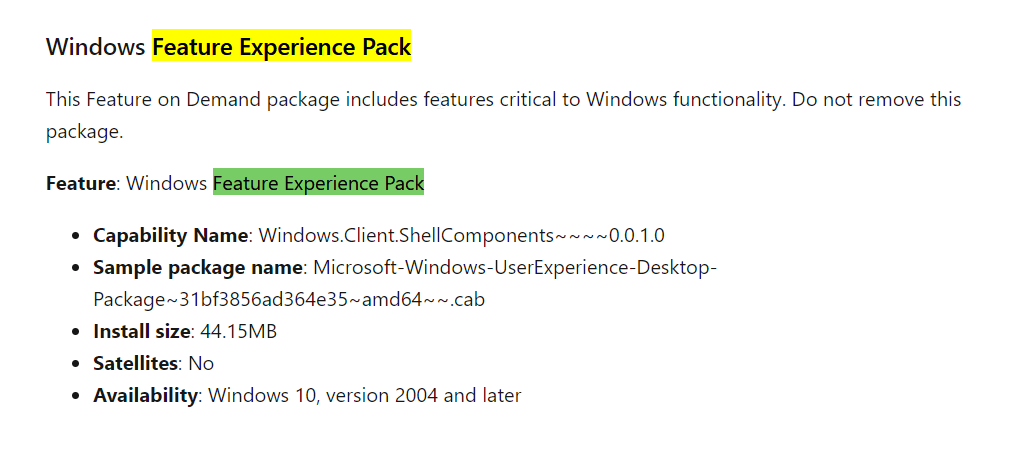
Microsoft also added the warning to not remove this package.
The Features on Demand package also includes Internet Explorer, Notepad, the DirectX Configuration Database, Paint, PowerShell ISe, Quick Assist, the Print Management Console, and more.
Still having issues? Fix them with this tool:
SPONSORED
If the advices above haven’t solved your issue, your PC may experience deeper Windows problems. We recommend downloading this PC Repair tool (rated Great on TrustPilot.com) to easily address them. After installation, simply click the Start Scan button and then press on Repair All.
Newsletter
by Claudiu Andone
Oldtimer in the tech and science press, Claudiu is focused on whatever comes new from Microsoft. His abrupt interest in computers started when he saw the first Home… read more
Published on June 11, 2020
- The Feature Experience Pack is installed on every PC with the May 2020 Update and up, including the latest Windows 10 build 19645.
- The Windows Feature Experience Pack is a part of the Features on Demand for Windows 10 and Windows Server.
- Are you interested in more Windows features? Then the Windows Feature section is for you.
- Have you heard the latest stories about Windows 10? Head out to our Windows 10 Hub and you will find much more.
XINSTALL BY CLICKING THE DOWNLOAD FILE
This software will keep your drivers up and running, thus keeping you safe from common computer errors and hardware failure. Check all your drivers now in 3 easy steps:
- Download DriverFix (verified download file).
- Click Start Scan to find all problematic drivers.
- Click Update Drivers to get new versions and avoid system malfunctionings.
- DriverFix has been downloaded by 0 readers this month.
XINSTALL BY CLICKING THE DOWNLOAD FILE
- Download Restoro PC Repair Tool that comes with Patented Technologies (patent available here).
- Click Start Scan to find Windows 10 issues that could be causing PC problems.
- Click Repair All to fix issues affecting your computer’s security and performance
- Restoro has been downloaded by 0 readers this month.
It seems like if you got the new Windows 10 2004 update, you also got a new Feature Experience Pack.
An app with the exact same name appeared in the Microsoft Store since last year in December and it’s still there but it doesn’t give you anything to work with.
Now, the folks from ZDNet spotted it and also provided a few clues on what’s going on.
What is the Windows 10 Feature Experience Pack?
This package is installed on every PC with the May 2020 Update and up, including the latest Windows 10 build 19645.
You can see by yourself by going to Settings, then System and System information and scroll down to Windows specifications. You will see a new item there called Experience.
Although Microsoft didn’t say anything about what it is and what it contains, you can see a reference in the Features on Demand package.
Feature Experience Pack mystery lifted
The Windows Feature Experience Pack is a part of the Features on Demand for Windows 10 and Windows Server, as listed in a Microsoft document listing the Available Features on Demand.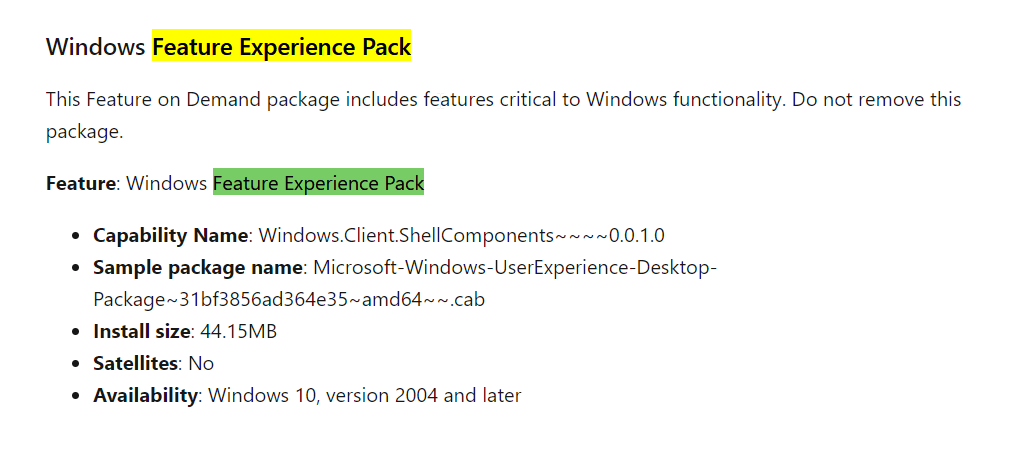
Microsoft also added the warning to not remove this package.
The Features on Demand package also includes Internet Explorer, Notepad, the DirectX Configuration Database, Paint, PowerShell ISe, Quick Assist, the Print Management Console, and more.
Still having issues? Fix them with this tool:
SPONSORED
If the advices above haven’t solved your issue, your PC may experience deeper Windows problems. We recommend downloading this PC Repair tool (rated Great on TrustPilot.com) to easily address them. After installation, simply click the Start Scan button and then press on Repair All.
Newsletter
Windows 10 теперь имеет странную характеристику под названием «Взаимодействие». Стандартные ПК версии Windows 10 говорят, что у Вас установлен «Windows Feature Experience Pack». Что это значит?
Если Вы зайдете в «Параметры» > «Система» > «О программе» и прокрутите вниз до «Характеристики Windows», Вы увидите строку «Взаимодействие». Скорее всего, это говорит о том, что у Вас установлен «Windows Feature Experience Pack».
В этом разделе также сообщается, какой выпуск Windows 10 Вы установили, какую версию обновления установили, когда оно было установлено, и номер сборки Вашей ОС.
Но что такое «Windows Feature Experience Pack»?
К сожалению, Microsoft этого не объясняет. Мэри Джо Фоли спросила Microsoft об этом и получила «без комментариев» от Microsoft.
Некоторые функции Windows 10 входят в Experience Pack
Как отмечает Фоули, пакет Windows Feature Experience Pack указан как одна из многих «функций по запросу» в Windows 10. Например, Microsoft Paint теперь является «функцией по запросу».
Эта конкретная функция предустановлена в Windows. Microsoft заявляет, что «включает функции, критически важные для функциональности Windows», и говорит, что Вам «не следует удалять этот пакет».
В той же документации говорится, что пакет Windows Feature Experience Pack был впервые представлен в Windows 10 версии 2004 года — это обновление за май 2020 года.
По словам Фоули, в настоящее время пакет включает такие функции, как инструмент для снятия скриншотов и панель ввода текста. Эти функции не являются частью базовой версии самой Windows 10, а являются частью этого предустановленного «пакета». Microsoft может перенести больше функций из самой Windows 10 в этот пакет «функции по запросу».
Большинство этих «функций по запросу» перечислены в разделе «Параметры» > «Приложения» > «Приложения и возможности» > «Дополнительные компоненты», но установленный «Experience Pack» здесь не отображается.
Поиск подсказок в Windows Store
Итак, почему этот пакет Feature Experience Pack вообще существует? Почему бы просто не оставить эти функции в Windows 10?
Microsoft не скажет, но есть определенные идеи. В Microsoft Store есть «Windows Feature Experience Pack» и отдельный «Windows 10X Feature Experience Pack».
Более быстрые обновления для компонентов Windows
Что касается обновления за октябрь 2020 года, нет никаких указаний на то, что этот пакет функций обновляется через Магазин. Однако это вполне возможно.
Если бы Microsoft обновляла пакет функций через Магазин, компания могла бы обновлять программное обеспечение внутри пакета чаще, чем раз в шесть месяцев.
Все, что было перенесено из Windows в пакет — возможно, встроенное приложение, такое как Проводник, или компонент, такой как панель задач Windows или меню «Пуск», можно было обновлять гораздо быстрее.
Единая ОС для всех устройств Microsoft
Microsoft усердно работает над Windows 10X, которая должна была быть разработана для устройств с двумя экранами, но теперь похоже, что изначально это будет просто более «современная» версия Windows, которая ограничивает традиционные настольные приложения контейнерами.
Эти разные версии Windows могут иметь одну и ту же базовую операционную систему и отличаться только «Пакетом возможностей».
Другими словами, это могло бы помочь в достижении целей Microsoft Windows Core OS: наличие единой операционной системы Windows Core, которая поддерживает все устройства, с установленными поверх них различными функциями. Представьте себе, что будущая Xbox сможет работать под управлением Windows 10 с «Xbox Feature Experience Pack» или будущий Windows Phone сможет работать под управлением Windows 10 с «Windows Phone Experience Pack».
Начиная с обновления Windows 10 за октябрь 2020 года в конце 2020 года, Вам следует игнорировать строку «Взаимодействие» на экране настроек и пока забыть о «Windows Feature Experience». На самом деле это ничего не значит.
Его присутствие является артефактом процесса разработки Microsoft: компания всегда проводит внутренние эксперименты, и признаки этих экспериментов появляются в выпущенных версиях Windows 10. Эта информация может быть важна для инженеров Microsoft, которые экспериментируют и устраняют неполадки, но это ничего не значит для пользователей Windows за пределами Microsoft.